
سيحافظ هذا البرنامج على تشغيل برامج التشغيل الخاصة بك ، وبالتالي يحميك من أخطاء الكمبيوتر الشائعة وفشل الأجهزة. تحقق من جميع برامج التشغيل الخاصة بك الآن في 3 خطوات سهلة:
- تنزيل DriverFix (ملف تنزيل تم التحقق منه).
- انقر ابدأ المسح للعثور على جميع السائقين الإشكاليين.
- انقر تحديث برامج التشغيل للحصول على إصدارات جديدة وتجنب أعطال النظام.
- تم تنزيل DriverFix بواسطة 0 القراء هذا الشهر.
ال مايكروسوفت اكسللم يتم تحميل الملف بالكامل يظهر الخطأ عندما يحاول المستخدمون فتح جدول بيانات Excel أو استيراد ملف ملف CSV إلى واحد. عندما يظهر هذا الخطأ ، فإن ملف لم يتم تحميل الملف بالكامل يفتح مربع الحوار الذي يوضح سبب ظهور رسالة الخطأ. ينص مربع الحوار هذا:
يمكن أن تظهر هذه الرسالة بسبب أحد الأمور التالية: يحتوي الملف على أكثر من 1048576 صفًا أو 16384 عمودًا... المساحة التي تحاول لصق البيانات المحددة بعلامات جدولة فيها صغيرة جدًا.
غالبًا ما ينشأ هذا الخطأ عندما يحاول المستخدمون فتح جداول البيانات هذا الكسوف الأقصى لمواصفات ورقة عمل Excel لإجمالي الأعمدة والصفوف.
بدلا من ذلك، أنت قد تحاول استيراد بيانات CSV إلى ورقة تتجاوز الحد الأقصى لمواصفات Excel. ال صفحة مواصفات وحدود Excel يقدم تفاصيل كاملة لجميع الحدود القصوى لهذا التطبيق.
كيف يمكنني إصلاح خطأ الملف الذي لم يتم تحميله بالكامل؟
1. افتح جدول البيانات باستخدام برنامج بديل
تدعم معظم تطبيقات جداول البيانات تنسيق ملف Excel. لذلك ، حاول فتح ملف Excel في تطبيق جداول بيانات مجاني بديل قد لا يكون له نفس الحدود القصوى.
إذا كان بإمكانك فتحه في برنامج جدول بيانات بديل ، فيمكنك حينئذٍ تقليل عدد الصفوف والأعمدة في الملف بحيث يفتح في Excel.
بدلاً من ذلك ، حاول فتح جدول البيانات بامتداد فتاحة ملف عالمي برنامج (UFO). File Viewer Lite هو برنامج UFO مجاني يمكنك إضافته إلى Windows بالنقر فوق تنزيل مجاني على صفحتها. بعد تثبيته ، افتح جدول بيانات Excel في File Viewer Lite.
لاحظ ، مع ذلك ، أنه يمكنك فقط حفظ جداول البيانات المعدلة باستخدام File Viewer Plus ، وهو الإصدار الكامل.

2. قم باستيراد جدول البيانات إلى Access
- افتح ملف قاعدة بيانات فارغًا في هذا التطبيق
- انقر فوق علامة التبويب البيانات الخارجية
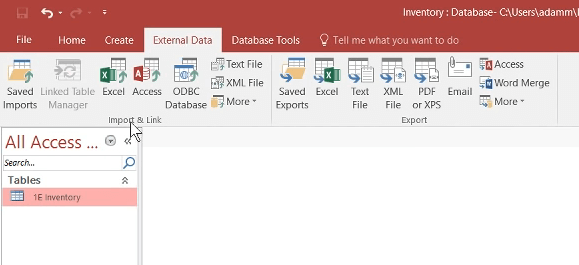
- انقر على اكسل زر

- انقر تصفح لتحديد جدول بيانات Excel
- حدد ملف قم باستيراد بيانات المصدر في جدول جديد في قاعدة البيانات الحالية
- انقر على نعم زر
- انقر على التالي و ينهي الأزرار الموجودة في نافذة معالج استيراد جدول البيانات
بعد ذلك ، يمكنك عرض محتوى جدول البيانات داخل جدول قاعدة البيانات الخاص به. يمكنك أيضًا إزالة صفوف الجدول وتصدير الملف المعدل مرة أخرى إلى Excel كجدول بيانات.
3. قسّم ملف CSV قبل استيراده
إذا ظهر خطأ لم يتم تحميل الملف تمامًا عند محاولة استيراد ملف CSV ، فحاول تقسيم ملف CSV باستخدام برنامج Split CSV File.
بعد ذلك ، يمكنك استيراد ملف CSV المقسم إلى أوراق عمل Excel منفصلة.

4. إصلاح ملف Excel تالف
- ال لم يتم تحميل الملف بالكامل يمكن أن يكون الخطأ أيضًا بسبب تلف مصنف Excel. لإصلاح ذلك ، انقر فوق علامة التبويب ملف في Excel.
- يختار فتح ثم المجلد الذي يتضمن ملف Excel.
- حدد ملف اكسل ملف لا يفتح.
- انقر فوق السهم الموجود على فتح زر.

- ثم حدد فتح وإصلاح على القائمة.
- حدد ملف بصلح الخيار إذا كان متاحًا.
هذه بعض القرارات التي قد تعمل على إصلاح لم يتم تحميل الملف بالكامل خطأ. للتأكد من عدم حدوث الخطأ ، تأكد من أن جداول البيانات الخاصة بك لا تتجاوز مواصفات إكسل القصوى.
أفضل طريقة للقيام بذلك هي استخدام أوراق متعددة داخل مصنف حيث يتم تطبيق الحدود القصوى للعمود والصف بشكل أكثر تحديدًا على أوراق العمل الفردية.
مقالات ذات صلة للتحقق منها:
- لن يفتح Excel الملفات ، ويظهر شاشة بيضاء بدلاً من ذلك؟ يمكنك إصلاح ذلك
- كيفية إصلاح ملفات Excel التالفة على نظام التشغيل Windows 10
- لن تفتح ملفات Excel بعد تثبيت Windows 10 Creators Update [Fix]
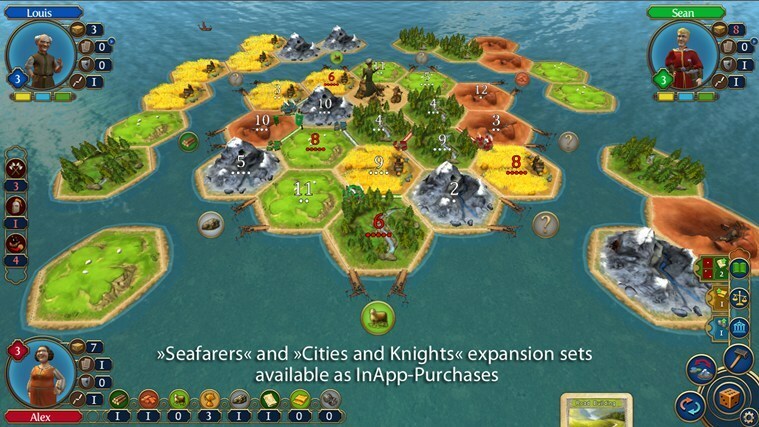

![يتوفر تطبيق Twitter لنظام التشغيل Windows 8 / RT / 10 [مراجعة]](/f/b8677a5f3af83e5755b6b28126f8c972.jpg?width=300&height=460)